我作为一名A Level高中生,我每天的学习任务比装了成百上千本书的书架还要重。我需要时间来学习、跟我的朋友聊天、背新的英语单词、写我的网站/博客文章等。
然而,一些有用的APP可以让你放松自己、提高你的英语能力、更好地管理时间等。我始终会在使用我建议的APP时感到放松。
在我初中九年级的时候,我的期中考试数学得了满分(150/150分),这是一个非常出色的成绩!
我经常在英语辅导班的课间用Quizlet练习单词。当我无聊的时候,我会阅读别人的文章、用Quizlet练习单词或写我的文章。我也会在起床后和睡觉前安排我自己,并查看我的待办事项清单。
目前,作为一名A Level高中生,我有更多的学习APP的建议,帮助你高效学习。使用一些APP还会满足我的一部分每日学习目标。
今天我就会给大家介绍9种对同学们实用的APP,让我们开始吧!
1. 背英语单词和知识点
Quizlet
Quizlet是一个电子单词卡软件,它可以通过玩一些游戏让我更快地记住新英语单词和知识点,比如说配对、默写、重力等。
你只需要先创建一个学习集,并输入单词和意思,然后查看单词卡片和玩一些游戏,直到你记住了它们为止。
你不仅可以用它背英语单词,它还可以用来背公式、化学方程式等学科知识点。
这个APP适合背知识点有困难的同学,以及非英语为第一语言备考雅思IELTS、托福TOEFL等英语考试的同学。
我在空闲时间(比如排队、乘坐公交车、地铁、火车、飞机等交通工具等)都会掏出自己的手机或电脑,打开软件背单词和知识点。
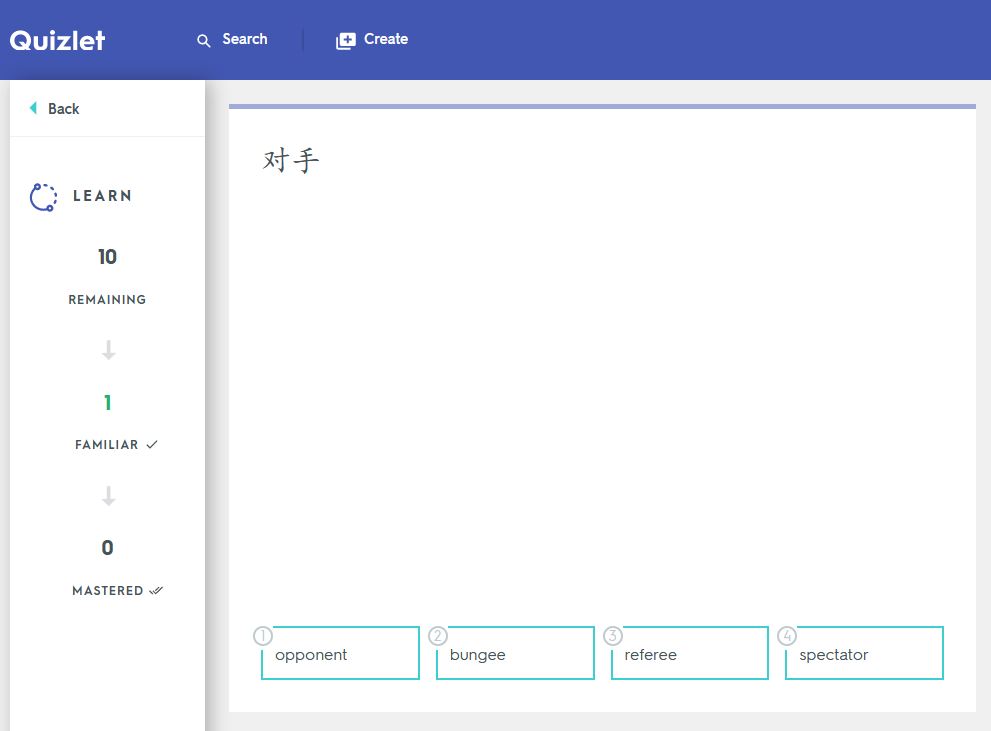
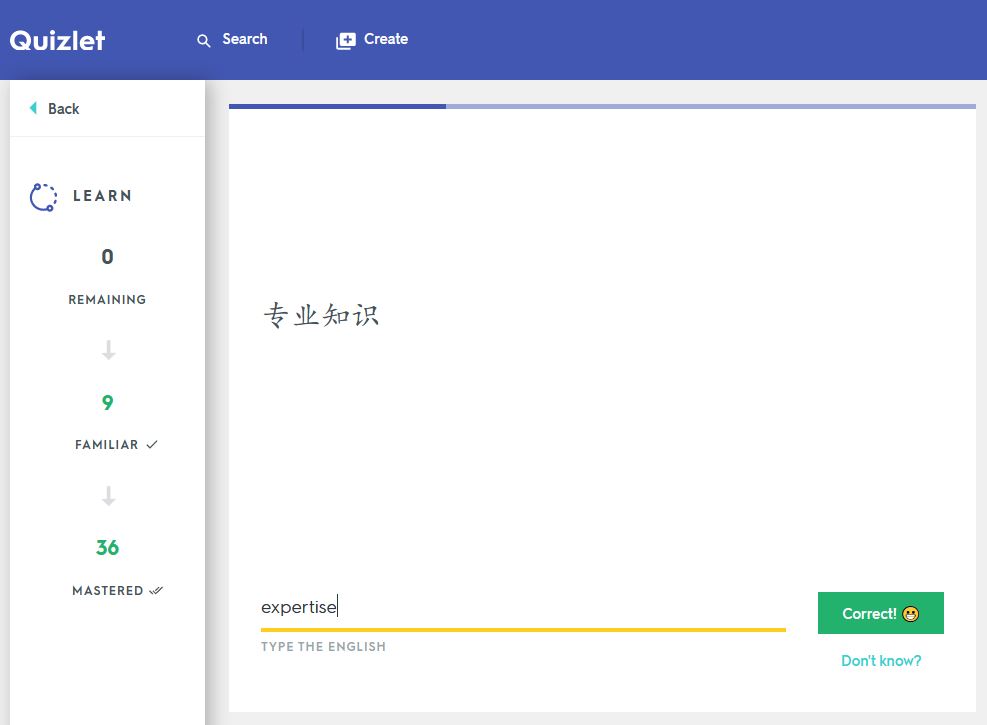
Quizlet中不同的学习模式
前往Quizlet2. 练习英语语法
现在,我将会介绍一些练习英语语法的软件。
Grammarly
Grammarly是一款英语语法纠正软件,它有手机键盘APP和Chrome及Firefox浏览器插件等。它可以在你打字的时候检查和纠正你的英语语法。
当它检测到错误的拼写或语法时,它会出现一个红色的下划线和正确的语法,你就可以修复错误了,你顺便可以学习一下英语语法知识。
为了练习你的英语语法能力,你应该先关闭语法检测器,使用普通键盘写英语,然后你可以打开语法检测器来检测语法。
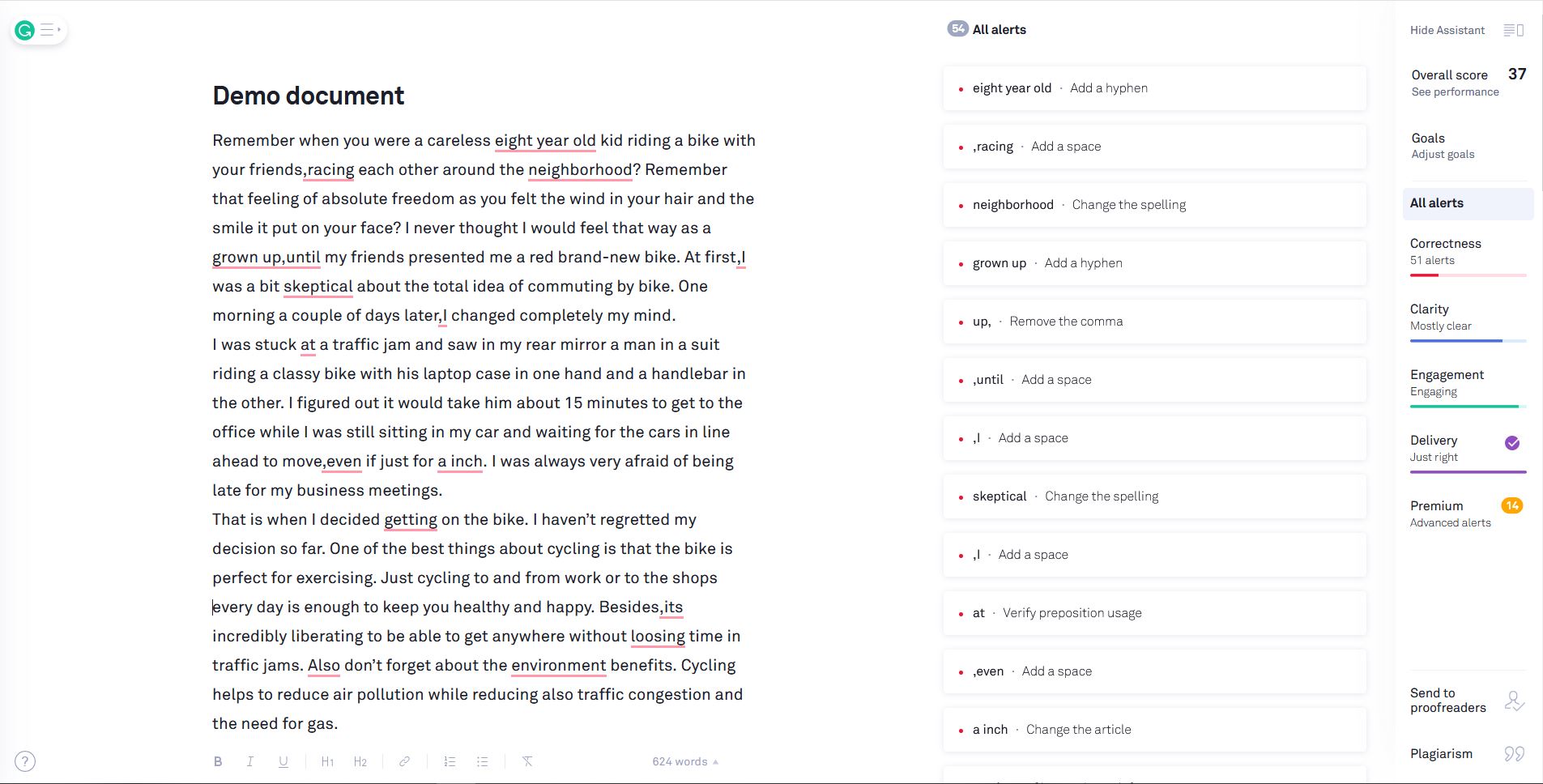
Grammarly示例文档
前往Grammarly3. 英语音频
第三种APP就是听英语演讲、播客等音频的APP。
TED
TED是一个英语演讲组织,它有着你可以听的成千上万个演讲。
你可以在这里听英语演讲,它是完全免费的,它有着手机APP,你可以下载演讲的视频或音频。我经常在车上听英语演讲,就像听音乐一样。
前往TED播客
除了TED演讲以外,我还会听英文版的播客。
如果你在用iPhone,你可以使用自带的“播客”APP听播客,比如说英文版的WWDC等Apple发布会。
4. 笔记和清单
由于笔记可以让他们对知识的印象更加深刻,同学们每天都会在笔记本上做笔记,并且做笔记是很重要的哦!
除了学科笔记以外,你还可以用笔记本来存储清单,比如说物品清单、购物清单和今日任务清单。
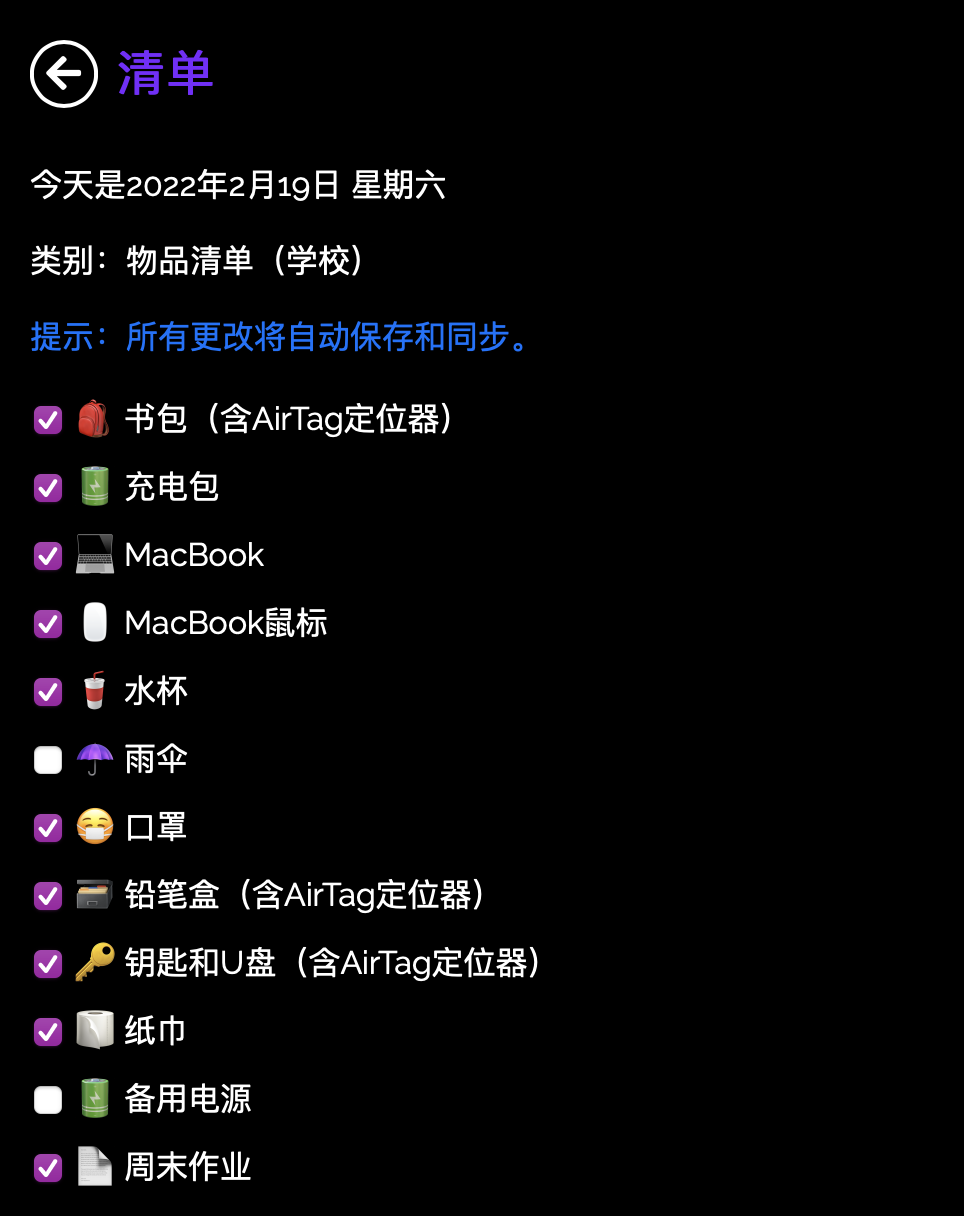
我的物品清单
苹果备忘录、OneNote
比如说,苹果备忘录、OneNote和印象笔记是在线的笔记APP。你需要一个账号,因此你的笔记可以在多台设备之间进行同步,并且你将不会丢失你的笔记。
你可以把你的笔记分到一些文件夹中进行整理。我把我的笔记分到了不同的文件夹,比如说学习、网站与博客、个人事项等。你也可以在OneNote中更改每个文件夹的颜色。
然而,部分学校(包括我的学校)会禁止携带iPad等平板电脑,防止玩游戏等滥用,因此我目前对iPad做笔记的软件并没有太多的了解。
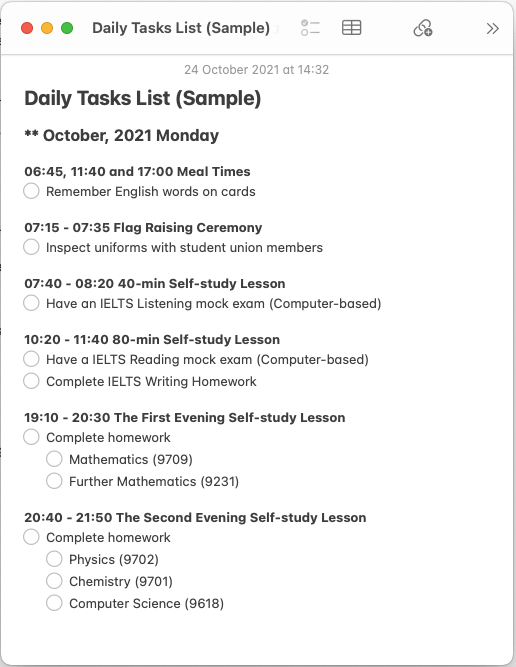
使用苹果备忘录制作每日任务清单
你在使用学校的电脑时,可以访问icloud.com、office.com和evernote.com来查看和编辑你的笔记。
前往OneNote 前往印象笔记5. 学习计划
为了让自己高效学习,你需要制定你的学习计划、每日目标和终极目标,它们会激励你努力学习,通往长远的目标。
在规划学习的过程中,也有着一些实用的APP。
日历
第一个APP就是能够存储接下来的作品和事件的日历。
同样,你可以利用邮箱、微软或苹果iCloud等账号,并使用系统的日历,日历的内容也可以在不同的设备之间同步和更新。
我在使用日历时,同样将日历分为了不同的组和颜色,比如说学习、考试和竞赛、活动、个人任务。
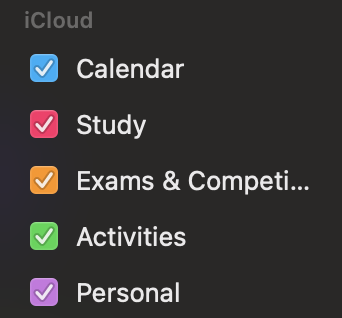
我的iCloud日历分组
Ken的学习规划师
另外一个使用的APP就是我编写的Ken的学习规划师在线工具。
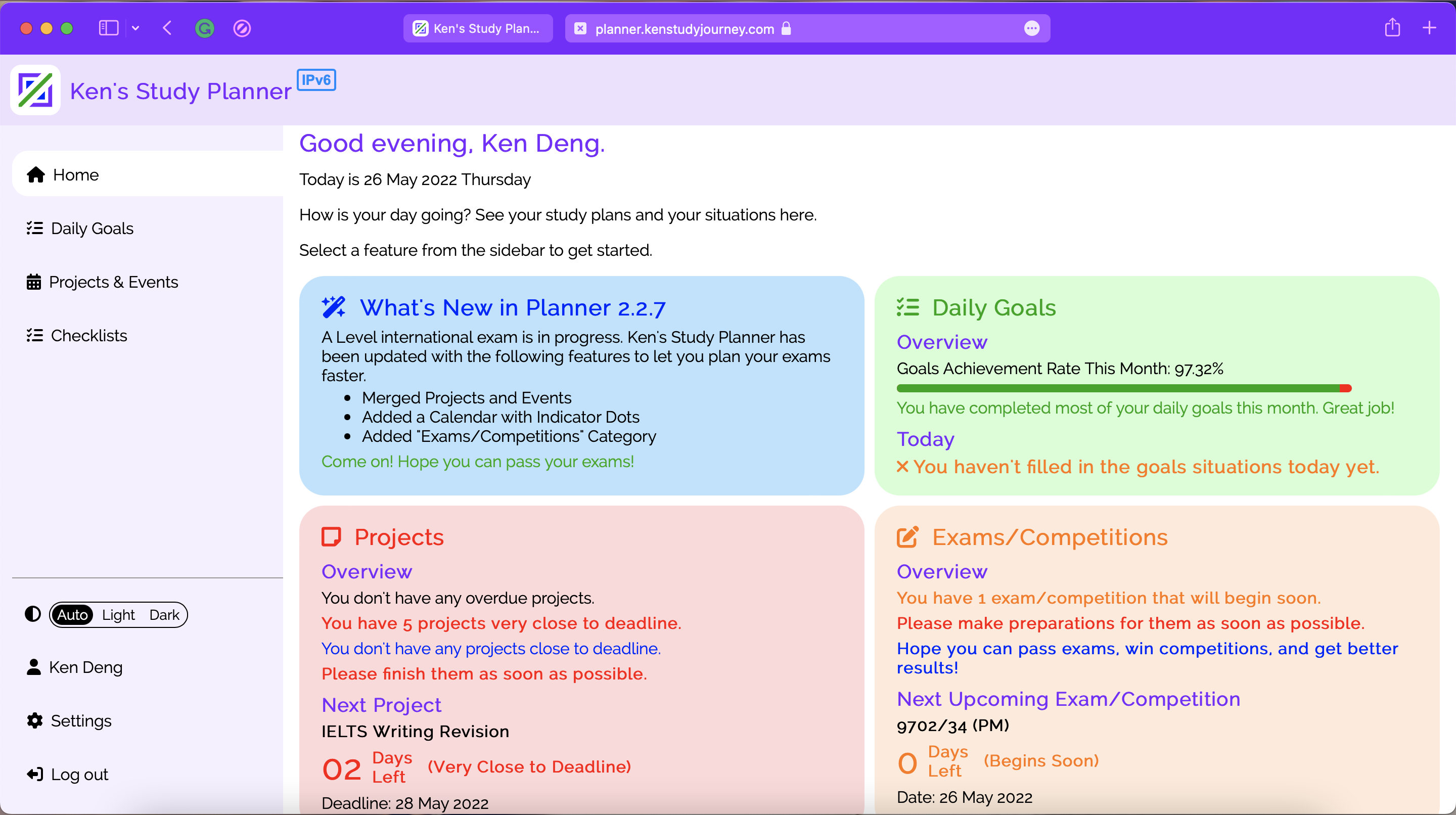
Ken的学习规划师在线工具首页
由于我是计算机的学生,并且有编程技能,这个网站和规划的在线工具都是我自己一个人编写的,它可以解决我规划学习的难题。
我的学习规划软件的一个重要功能就是在首页中显示距离下一场考试的剩余天数,并且当有剩余小于7天的考试时,方框会变为橙色,小于3天会变为红色。
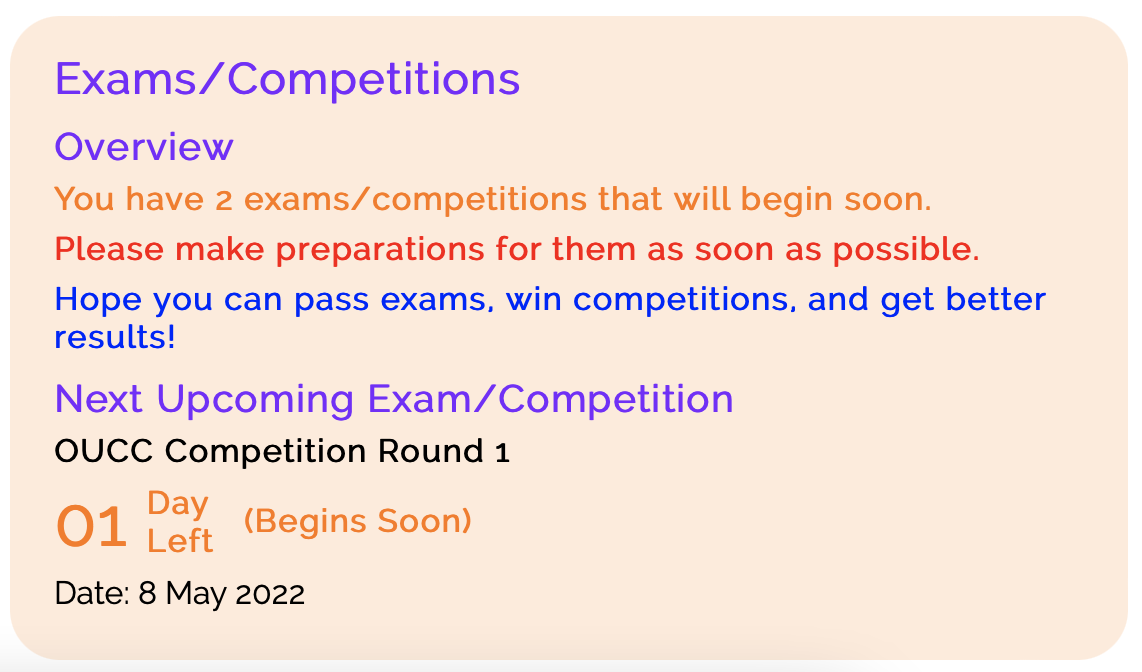
学习规划工具中显示剩余天数
另外一个功能就是你在录入时间表后,它会自动计算并显示下一节课。
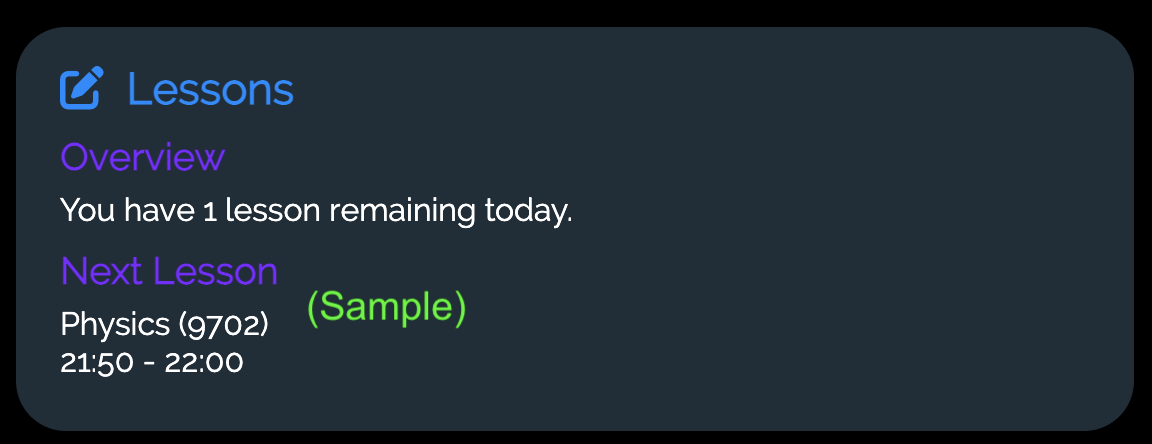
学习规划工具中显示下一节课
了解更多 注册使用Notion
另外一个被很多同学分享的APP叫做Notion。
我目前并没有开始使用Notion,因此我并不了解其中的一些信息。
它是一个集成化和可自定义的计划APP。你可以在上面创建清单、时间表、日历,以及添加其它小组件。
由于我编写的规划软件中有着显示剩余天数和下一节课的功能,我使用的是自己编写的软件,但你可以使用一个或多个学习计划工具。
前往Notion6. 待办和提醒事项清单
另外一种APP就是待办和提醒事项清单,它们可以让我更加方便地管理我的任务。
你可以将任务分为一些组和文件夹,并设置提醒时间,它就会准时推送通知来提醒。
如果一个任务包含多个步骤或注意事项,你可以非常清晰地写出来。当你完成一个任务或步骤后,你可以勾选复选框。
你需要创建一个它的账号,因此你可以在你的电脑和手机之间同步,这是它的优点。
如果你等不及做你自己的事情,你只需要将它加入任务清单中,并设置提醒时间。记住一定要先完成学习任务,再完成自己的任务。
我将我的待办事项清单分为了四组,我经常按从上到下的顺序做我的事情。
如果你的学校禁止手机等电子产品,你可以把你的清单写在一张纸上,放学后把它转移到你的电子版清单中。
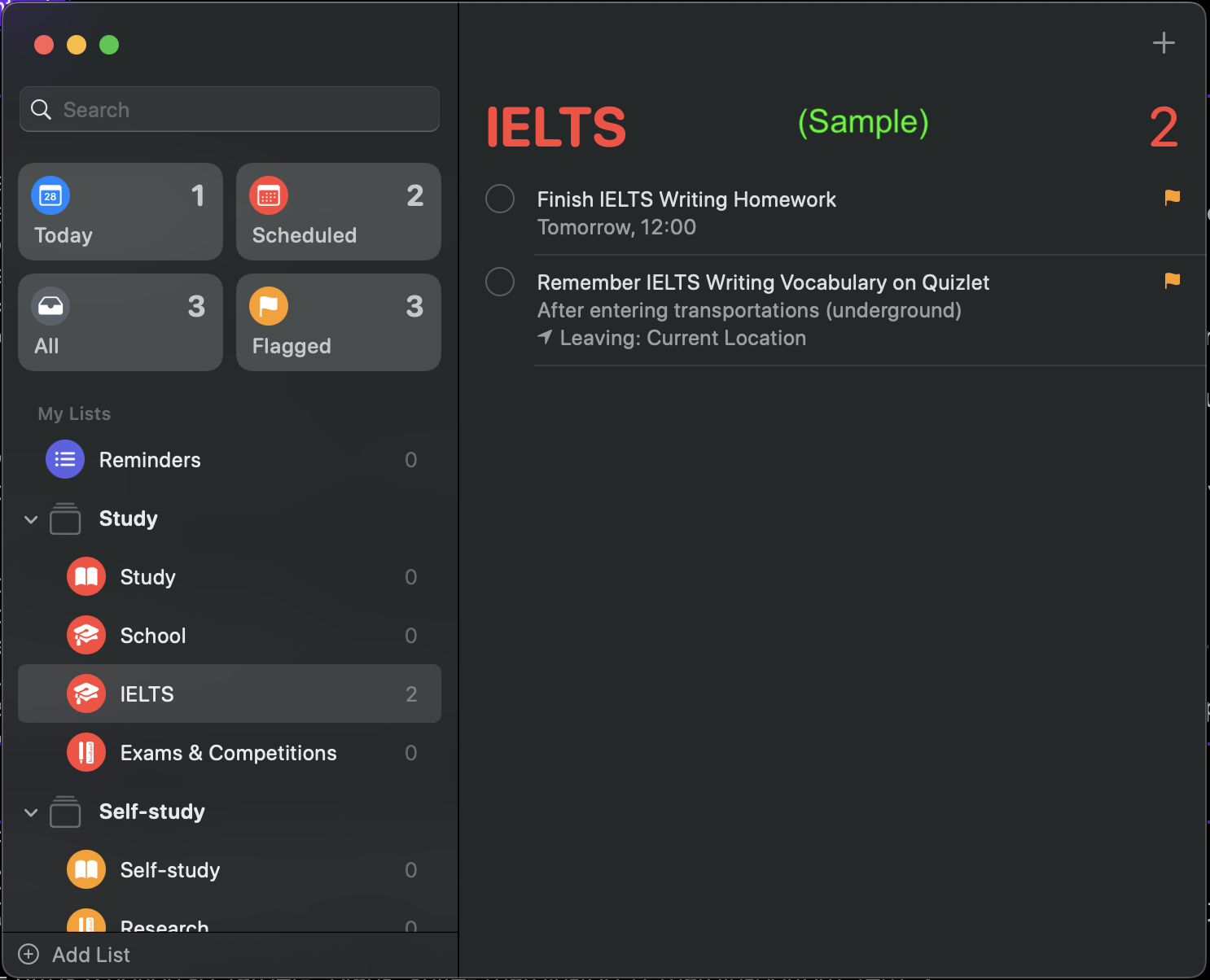
我的雅思IELTS提醒事项
苹果提醒事项、微软待办清单
你可以使用苹果提醒事项和微软待办清单(Microsoft To-do)来制作你的清单。
苹果的提醒事项可以在到达/离开指定的位置后触发提醒,微软的清单中可以在一个提醒事项下添加多个步骤。
当你使用学校的电脑时,你可以访问icloud.com或todo.microsoft.com来查看和编辑你的清单。
前往微软待办清单7. 在线存储和同步文件
同学们还需要安全地存储文件,并且在多台设备之间同步,因此我们可以更加方便地使用文件。
我在2017-2019年,用了U盘在手提电脑和家里的台式电脑之间同步文件,但这是很不方便的。因此,我开始使用了OneDrive,然后是iCloud。
iCloud、OneDrive、Dropbox
比如说,苹果iCloud、微软OneDrive和DropBox是在线存储和同步文件的服务。你需要一个账户,因此你的文件可以在你的设备之间进行同步,并且你将不会丢失你的文件。
这些服务都有能够跟Windows中的文件管理器和macOS中的访达Finder结合在一起的APP,因此你可以更轻松地管理文件。
除此之外,还有一些其它的在线文件存储服务,比如说百度网盘和Google Drive。
苹果的iCloud网盘可以在Windows中使用,并且OneDrive也可以在macOS上使用。
这些服务都有安卓和iOS版本,因此你可以在手机上随时管理和使用文件。
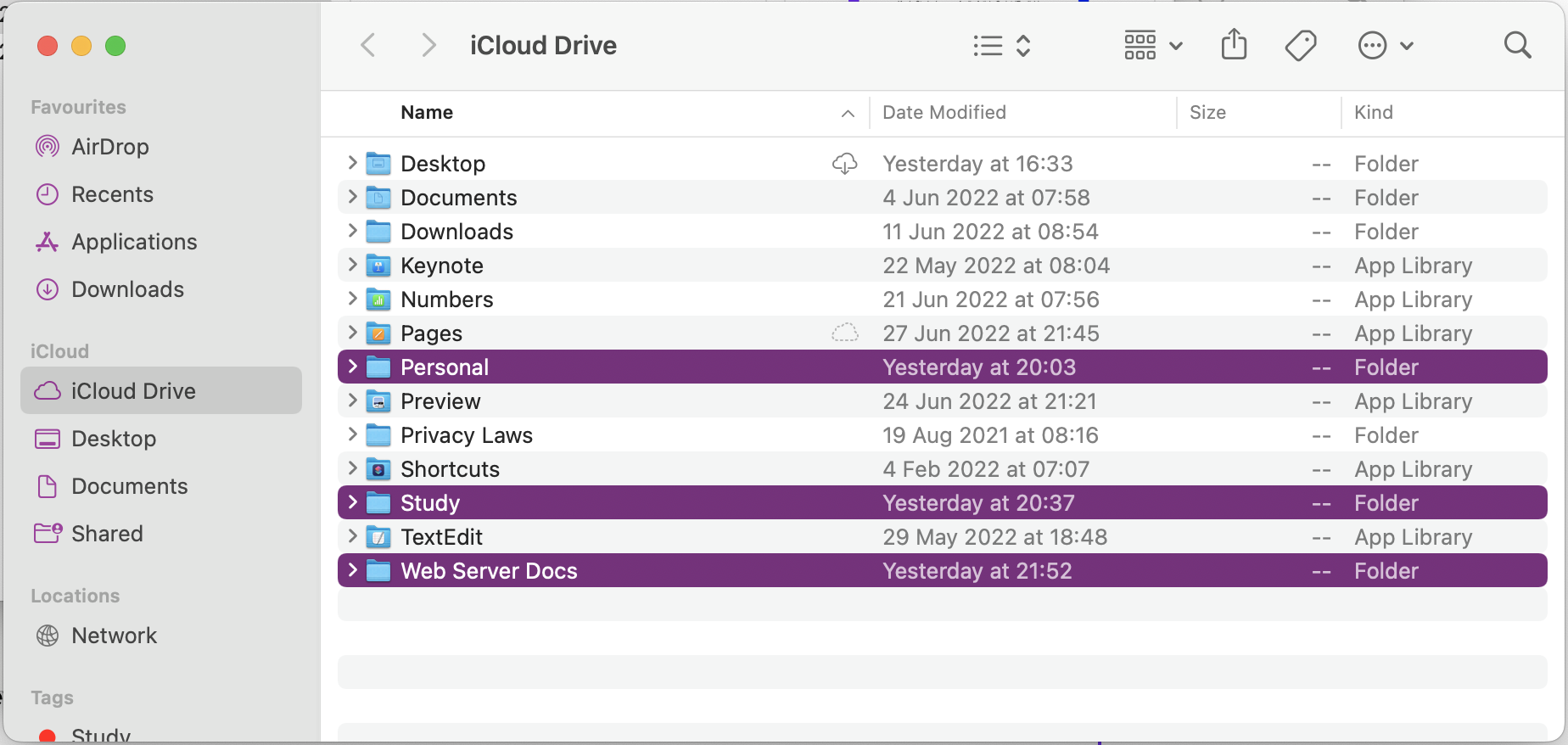
我的iCloud Drive文件夹
你在使用学校的电脑时,可以打开icloud.com、onedrive.live.com、dropbox.com,查看并修改文件。
前往iCloud 前往OneDrive 前往Dropbox8. 词典
有时,你还需要一些词典的APP,快速找到每个单词的意思和用法。
这类APP通常适用于非英语为第一语言、正在准备雅思IELTS或托福TOEFL等英语考试的同学。
苹果词典
iPhone、iPad和Mac电脑上有着内置的词典APP,当然你也可以使用其它的词典APP。
在iOS和iPadOS中,你可以前往“设置、通用、词典”,然后勾选你需要用到的词典。设置好后,你就能长按选中单词,选择“查看”选项来查看释义了。
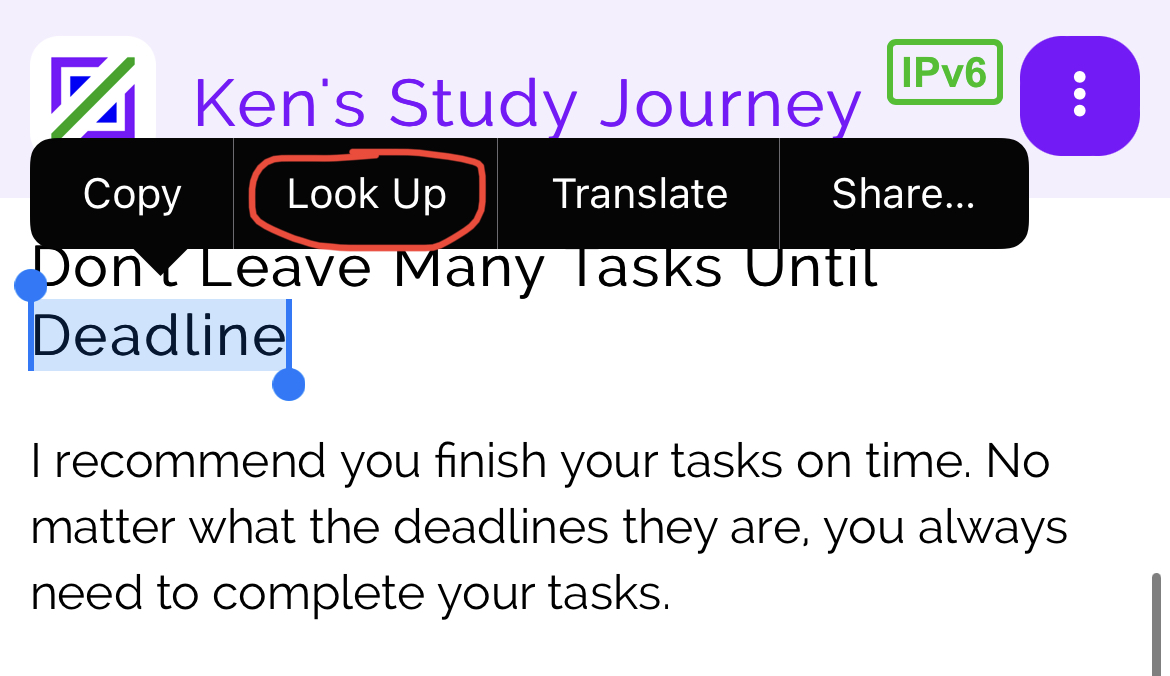
在iOS中查看苹果词典
在macOS中,你可以打开“词典”APP,按"command (⌘) + 逗号 (,)"快捷键,然后勾选你需要用到的词典。
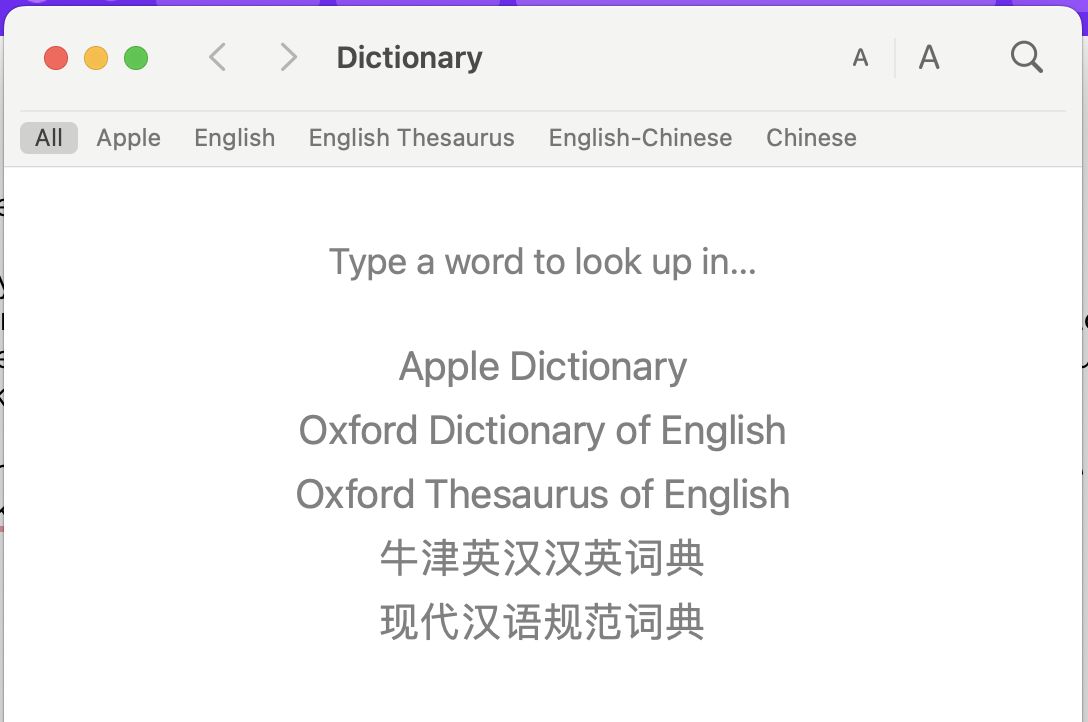
我用到的词典
同样,你可以选中一个单词并右键,选择“查看”。
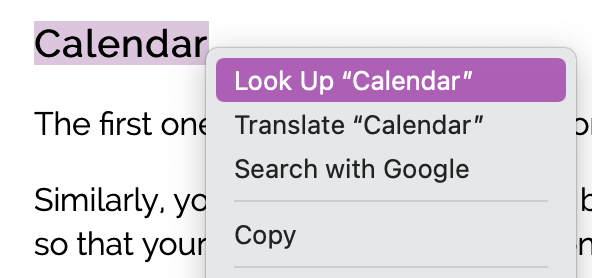
macOS中查看苹果词典
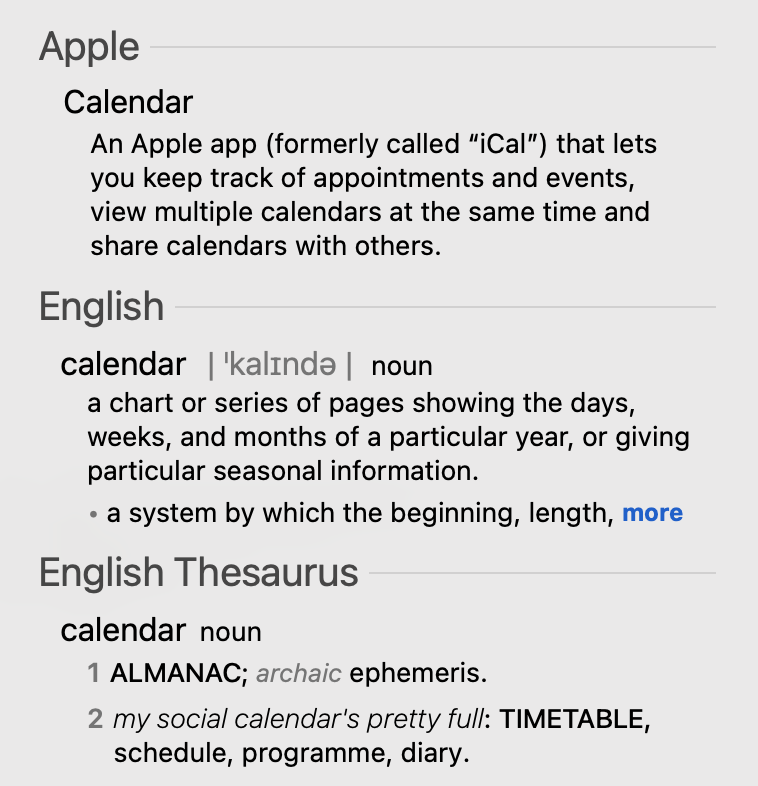
在苹果词典中查看释义
有道词典
另外一种实用的词典APP就是有道词典,它是一个中译英的词典。
它可以用在很多平台上,比如说Windows、macOS、安卓和iOS。
它也有着很多功能,比如说使用OCR技术进行屏幕取词和划词(选中单词即可弹出释义)。
如果你登录了账号,你就可以在查词的过程中保存单词,并进行多端同步。
前往有道词典9. Office
学生们使用文档是很重要的,他们会通常创建Word文档、PowerPoint演示文稿和Excel表格。
微软Office、WPS Office、苹果Office
比如说微软Office 365、WPS Office和苹果Office是Office APP,如果你有账号,你可以在你的设备之间同步文件。
苹果Office包含、Pages、KeyNote和Numbers,并且你可以将内容导出为微软Office的格式。
如果你在使用学校的电脑,你可以访问icloud.com、office.com或kdocs.cn,查看并编辑你的文件。
前往Microsoft Office 前往WPS Office腾讯文档、石墨文档、Google Docs
除了Office软件以外,还有着一些在线文档的服务,这样你将能够用链接将文档进行分享和合作。比如说腾讯文档、石墨文档、Google Docs。
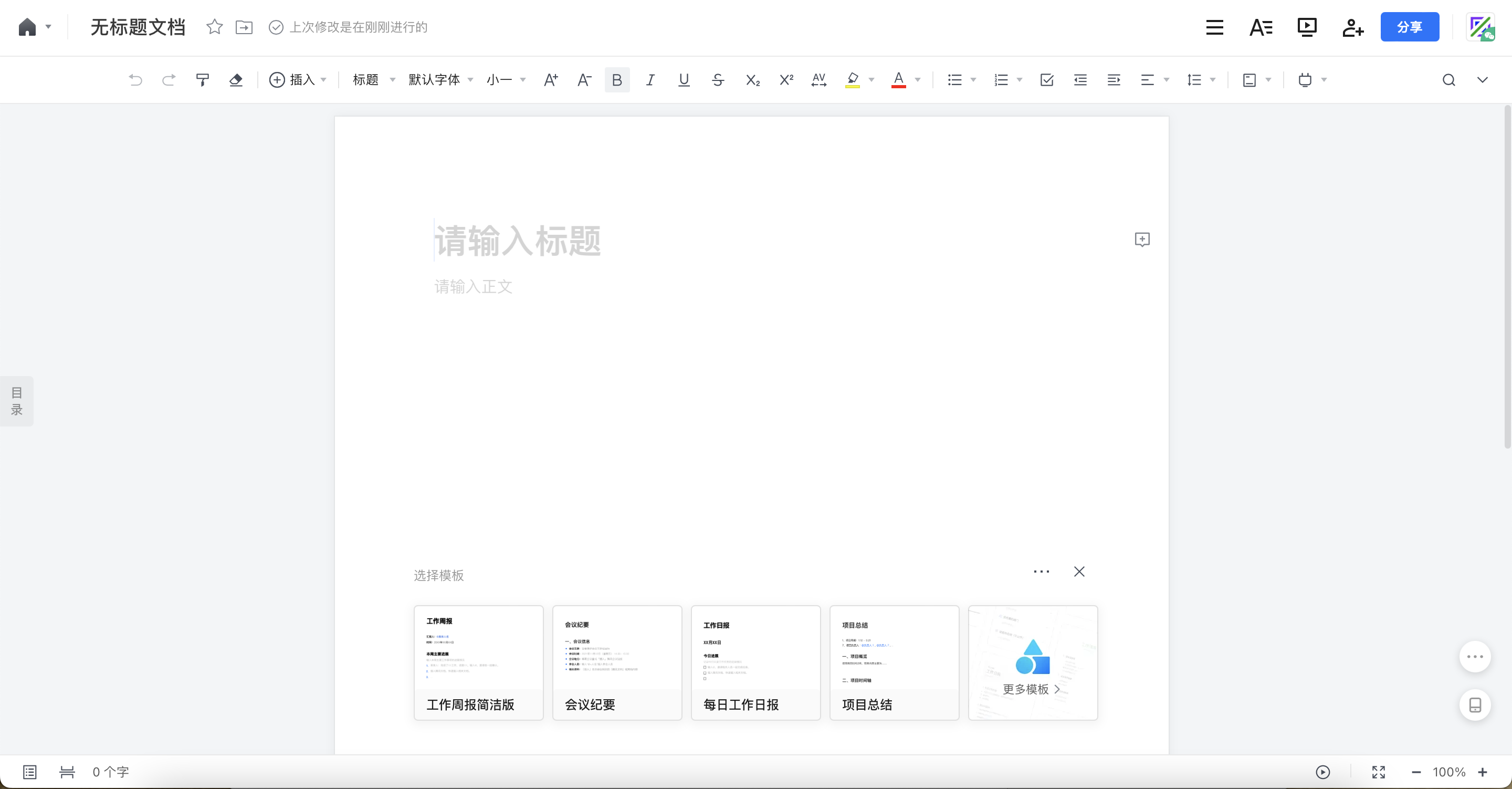
腾讯文档编辑器界面
前往腾讯文档 前往石墨文档 前往Google Docs浏览更多学习方法
这些是我给学生推荐的有用的学习APP,我希望你可以用这些APP来高效学习。
如果你喜欢这篇文章,请在下面进行点赞。
你也可以分享这篇文章给朋友和同学,以及留下关于你的感受、问题和你自己学校生活的评论。
Ken的学习之旅致力于为同学们提供学霸的高效学习方法、教程,以及知识解析。如果你在学习的过程中需要任何帮助,我都会尽力帮你哦!
如果你要接收我最新的文章和消息,你还可以订阅我的最新消息邮件哦!
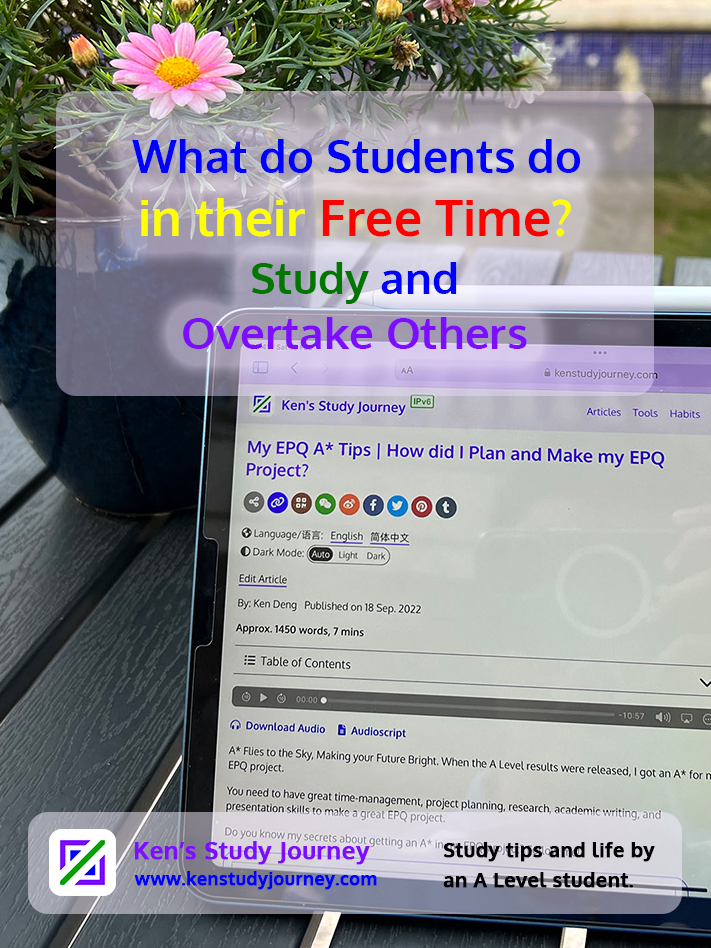
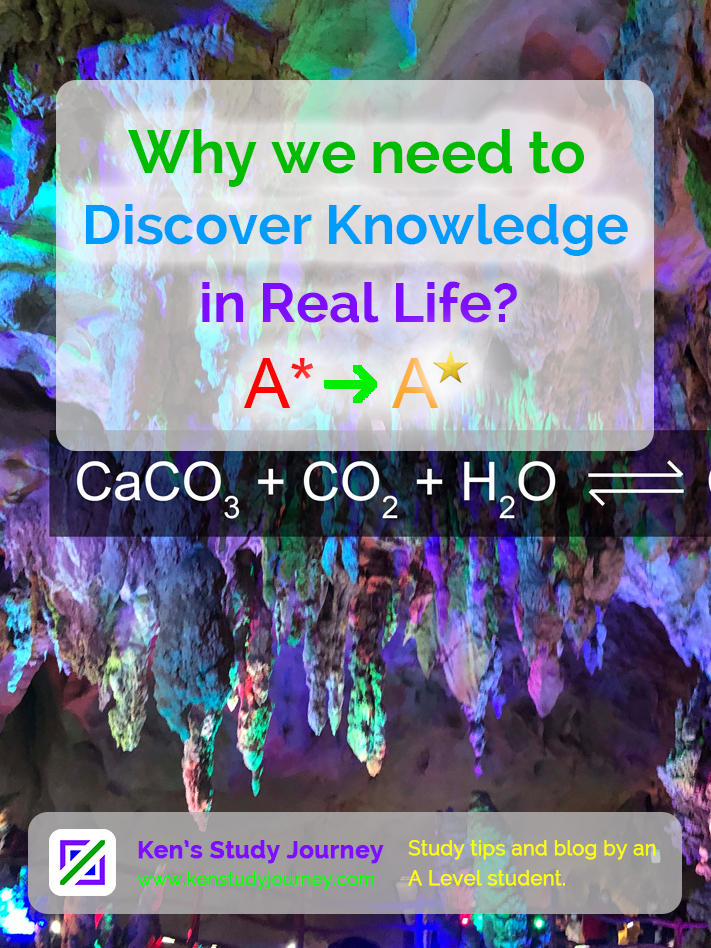
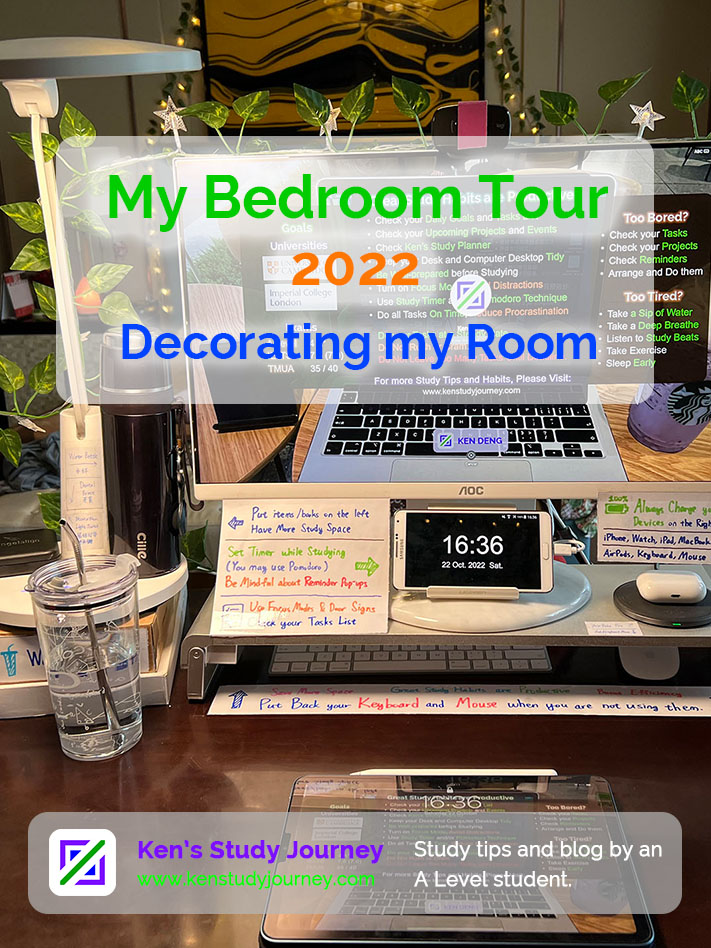
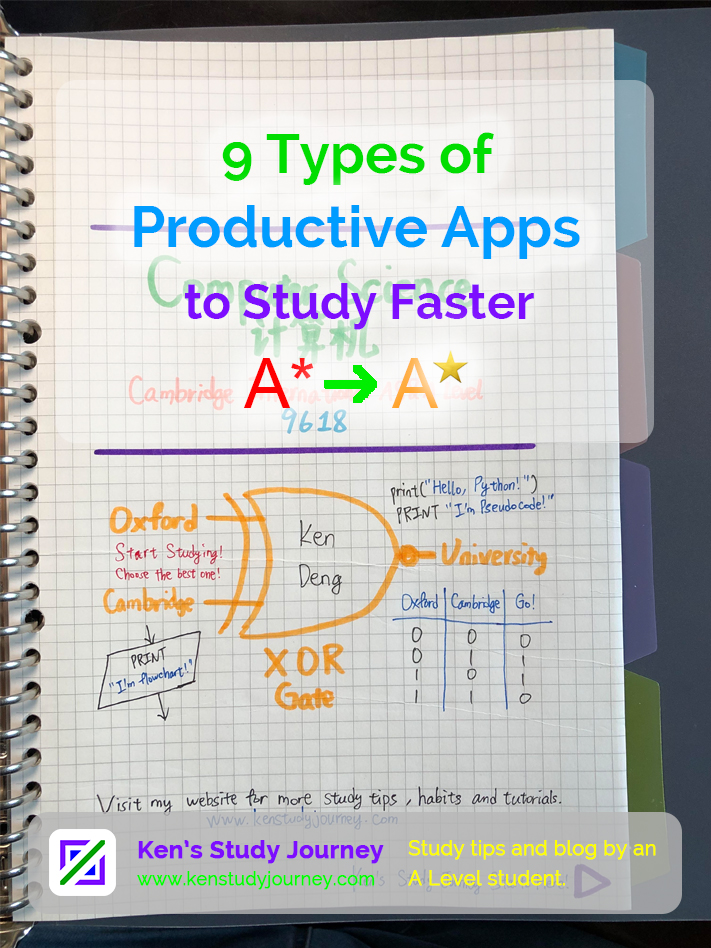

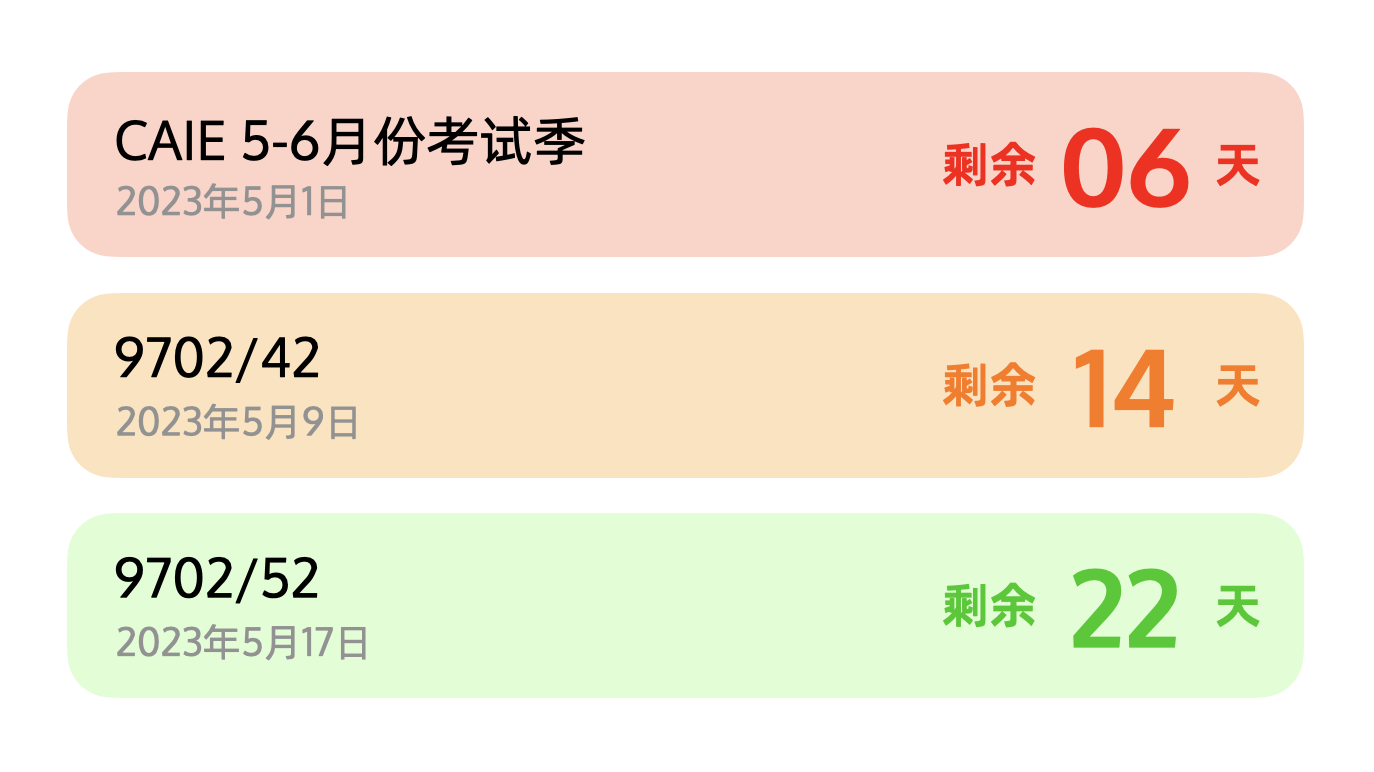
你的评论发送成功,但为了防止垃圾和负面评论,它需要经过我本人的人工审核,才能显示在网站中。
请耐心等待几天,当评论审核通过并被回复时,你将会收到一封邮件。